Viva Connections sur votre bureau
Viva Connections intègre les ressources internes de votre organization dans Microsoft Teams, où il est plus facile de partager, de collaborer et de discuter au même endroit. Découvrez les outils qui vous aident à effectuer des tâches quotidiennes dans le tableau de bord, à passer en revue les actualités et les informations personnalisées dans le flux et à accéder facilement au contenu pertinent dans Ressources. Utilisez les options de navigation pour accéder à du contenu plus populaire, comme la page d’accueil de votre organization et d’autres expériences Viva.

Résumé de l’utilisation de l’expérience de bureau
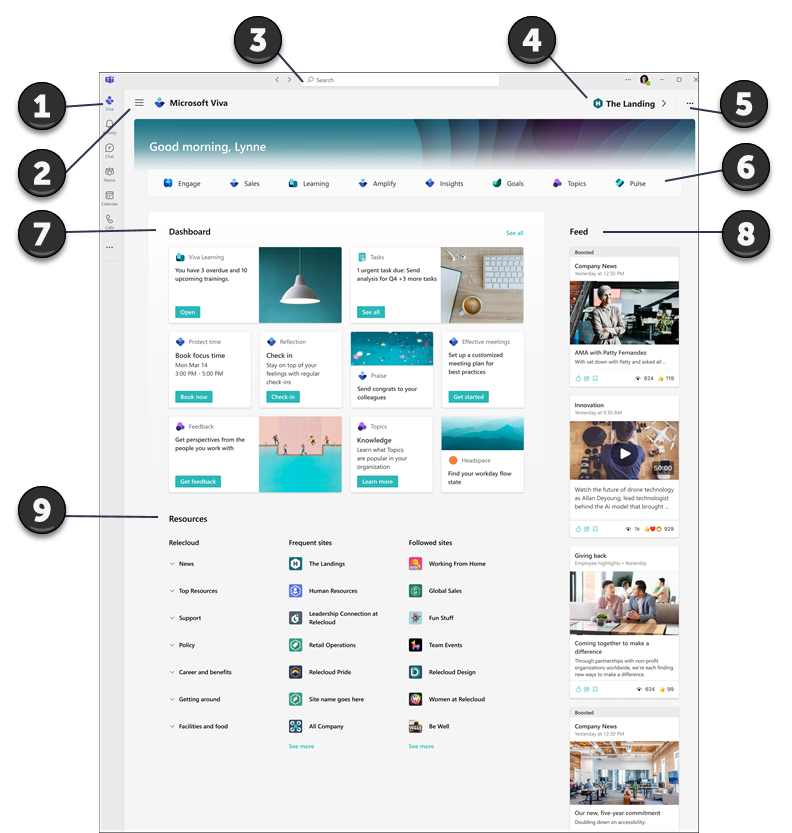
-
Accédez à l’expérience d’atterrissage dans Teams : Sélectionnez l’icône que votre organization utilise pour Viva Connections dans le menu de la barre de l’application Teams. Le point d’entrée sera le même pour les expériences de bureau et mobiles. Envisagez d’épingler cette application dans la barre de l’application Teams afin de pouvoir la trouver plus facilement si votre administrateur ne l’a pas déjà fait.
-
Accédez à et à partir de différentes expériences Viva : Votre organization peututiliser plusieurs expériences Viva pour faciliter la formation, la communication, la gestion des connaissances ou le bien-être. Utilisez le menu en haut à gauche pour accéder à d’autres expériences Viva ou revenir à la page d’accueil.
-
Rechercher du contenu intranet dans Teams : À partir de la page d’accueil, vous pouvez rechercher du contenu intranet dans SharePoint en effectuant une recherche dans la barre de recherche Teams.
-
Accédez à la page d’accueil main de votre organization :Si votre organization une expérience d’atterrissage personnalisée, vous verrez un lien qui s’affiche sous forme d’icône et d’étiquette dans le coin supérieur droit. Lorsque vous sélectionnez le lien, vous êtes redirigé vers la page d’accueil de votre organization dans Teams.
-
Obtenez plus d’informations sur l’utilisation de la page d’accueil : Sélectionnez les points de suspension (...) en haut à droite pour obtenir plus d’informations sur Microsoft Viva et démarrer un didacticiel rapide sur l’utilisation de la page d’accueil.
-
Accédez facilement à d’autres expériences Viva : Si votre organization utilise d’autres expériences Viva, le nom de l’application s’affiche dans cette section. Sélectionnez l’application pour lancer une nouvelle expérience Viva dans Teams. En savoir plus sur les autres expériences Viva.
-
Utilisez le tableau de bord pour accéder aux tâches et aux outils : Interagissez avec les cartes du tableau de bord en les sélectionnant pour effectuer des tâches quotidiennes et accéder aux outils populaires. Les cartes de tableau de bord ont été sélectionnées spécialement pour vous et peuvent afficher du contenu dynamique qui change en fonction de votre rôle.
-
Rattrapez les actualités dans le flux : Les actualités du flux sont dynamiques et personnalisées en fonction de votre rôle, de vos centres d’intérêt, des personnes avec lesquelles vous interagissez et des sites SharePoint et des communautés Yammer que vous suivez.
-
Obtenez des informations personnalisées dans les ressources : Dans la section ressources, vous trouverez des liens vers d’autres portails et destinations à partir de votre organization. Le contenu affiché dans les sites fréquents et suivis est généré en fonction de votre activité dans SharePoint.
En savoir plus sur l’utilisation des cartes populaires sur le tableau de bord
Votre administrateur configure votre tableau de bord à l’aide de cartes qui vous aident à effectuer des tâches courantes et à accéder aux outils pertinents pour votre rôle. De nombreuses cartes proposent du contenu dynamique qui change en fonction des tâches sensibles au temps, telles que l’exécution des cours de formation à venir.
|
Cartes de tableau de bord |
Comment utiliser le carte |
|
Approbations |
Demandez un congé, approuvez les notes de frais et approuvez les documents. |
|
Tâches affectées |
Passez en revue et effectuez les tâches quotidiennes attribuées par votre responsable ou votre équipe. |
|
Plannings |
Horloge d’entrée et de sortie des quarts de travail et voir les quarts de travail à venir et les temps de pause. |
|
Top news |
Affichez les actualités les plus importantes de votre organization. |
|
Viva Learning |
Affichez les cours de formation recommandés et requis. |
|
Viva Topics |
Partagez et contribuez à la base de connaissances de votre organization. |
Ajouter Microsoft Viva Connections application à Teams
-
Ouvrez l’application Teams sur votre ordinateur.
-
Pour épingler l’application Viva Connections à votre menu Teams, sélectionnez Autres applications ajoutées (les trois points).
-
Sélectionnez l’icône que votre entreprise a créée pour Viva Connections dans le menu de l’application ou recherchez l’application dans la barre de recherche.
-
Sélectionnez l’icône que votre entreprise a choisie pour Viva Connections. L’application Viva Connections s’affiche dans le menu de navigation de gauche.
-
Cliquez avec le bouton droit l’icône et sélectionnez Épingler.










